Kuinka pysäyttää iPhone-kameran siirtyminen makrotilaan automaattisesti
Sekalaista / / April 04, 2023
Apple esitteli uuden makrotilan kamerasovellus iPhone 13 Pron kanssa. Se käyttää ultralaajakulmakameraa tarkentamaan lähellä oleviin kohteisiin. Vaikka makrotila tallentaa hienoja näkökulmia, se voi ärsyttää. Näet, iPhone siirtyy automaattisesti makrotilaan, kun otat lähikuvan.

iPhonen makrotila on suunniteltu siten, että se siirtyy siihen automaattisesti heti, kun saat kohteen kameran lähelle. Mutta monissa tapauksissa et ehkä halua sen vaihtavan, koska ultralaajakulmakamera heikentää kuvanlaatua. Jos sinuakin ärsyttää jatkuva objektiivien vaihtaminen, lue, kuinka voit estää iPhonen kameran vaihtamisen automaattisesti makrotilaan.
Miksi iPhone siirtyy automaattisesti makrotilaan?
Jokaisella kameralla on vähimmäistarkennusetäisyys. Tämä on pienin etäisyys kamerasta, jolla kamera voi lukita tarkennuksen kohteeseen. iPhone 13 Prossa ja vielä enemmän iPhone 14 Prossa anturikoot ovat kasvaneet, minkä vuoksi kameran reunustama. Yksinkertaisesti sanottuna vähimmäistarkennusetäisyys on suurempi kuin vanhemmissa iPhoneissa, joissa on pienemmät sensorit.

Tämän seurauksena, jos tuot kohteen liian lähelle kameraa, se näyttää epäselvältä. Tämän estämiseksi iPhone vaihtaa ultralaajakulmakameraan, koska objektiivin vähimmäistarkennusetäisyys on paljon pienempi. Tämän kameran napsautetut kuvat ovat kuitenkin pehmeämpiä ja niissä ei ole yksityiskohtia. Tämä korostuu enemmän hämärässä.
Joten et ehkä halua iPhone-kamerasi siirtyvän automaattisesti makro-objektiiviin monissa tilanteissa. Voit yksinkertaisesti siirtyä kauemmaksi kohteesta ja saada terävän kuvan pääobjektiivista.
Makrotilan kanssa yhteensopiva iPhone
Kaikissa iPhone-versioissa ei ole makroominaisuuksia. Tässä ovat kaikki iPhone-laitteet, jotka tukevat makrotilaa:
- iPhone 14 Pro/iPhone 14 Pro Max
- iPhone 13 Pro/iPhone 13 Pro Max
iPhonessasi on myös oltava iOS 15.1 tai uudempi, jotta makrotila ei käynnisty automaattisesti.
Kuinka estää iPhonea vaihtamasta makrokameraan
Apple on tarjonnut vaihtoehdon nimeltä Macro Control iPhone kamera sovelluksen asetukset. Käytämme tätä kytkintä yhdessä asetusten säilytysvaihtoehdon kanssa automaattisen makron poistamiseksi käytöstä iPhonessa. Näin voit tehdä sen.
Vaihe 1: Avaa iPhonen Asetukset-sovellus (koska on vuosi 2023 eikä Apple vieläkään anna kamera-asetuksia kamerasovelluksessa). Siirry Kamera-osioon.
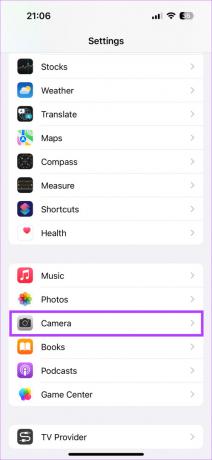
Vaihe 2: Vieritä alas alas ja ota makroohjauksen kytkin käyttöön.
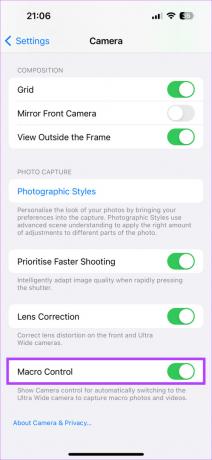
Vaihe 3: Vieritä seuraavaksi takaisin ylös ja valitse Säilytä asetukset -vaihtoehto.
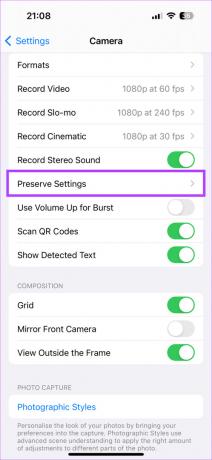
Vaihe 4: Ota käyttöön makronhallinta-kohdan vieressä oleva kytkin. Nyt mikä tahansa vaihtoehto, jonka olet valinnut makron vaihtamiseen, tulee voimaan aina, kun avaat kamerasovelluksen.
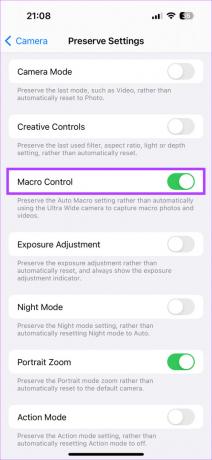
Vaihe 5: Avaa Kamera-sovellus iPhonessa.
Vaihe 6: Tuo kohde kameran lähelle. iPhonesi pitäisi vaihtaa automaattisesti makrotilaan. Sinun pitäisi kuitenkin nähdä keltainen painike sovelluksen vasemmassa alakulmassa. Napauta sitä ja makrotila poistetaan käytöstä.

Voit nyt napsauttaa kuvia lähikuvista huolehtimatta iPhonen kameran vaihtamisesta makro-objektiiviin. Vaikka poistut Kamera-sovelluksesta ja avaat sen uudelleen, asetus säilyy.
Onnittelut, olet vihdoin poistanut automaattisen makrotilan käytöstä iPhonessasi noudattamalla kuutta vaihetta, joiden olisi pitänyt olla vain kaksi.
Kuinka vaihtaa manuaalisesti makro-objektiiviin
Kun haluat napsauttaa makrokuvaa manuaalisesti, voit napauttaa makropainiketta vaihtaaksesi tilaan ja napauttaa sitä sitten uudelleen, kun olet lopettanut sen poistamisen käytöstä.

Tällä tavalla makrotila otetaan käyttöön vain silloin, kun haluat.
Napsauta Crisper Photos
Makrotila on varmasti kätevä joissakin tilanteissa. Sen kustannuksella on kuitenkin heikentynyt kuvanlaatu. Ennen kuin napsautat lähikuvaa, varmista, että estät iPhonea vaihtamasta makrokameraan automaattisesti, jotta tuloste on terävä ja selkeä.
Päivitetty viimeksi 08.2.2023
Yllä oleva artikkeli saattaa sisältää kumppanilinkkejä, jotka auttavat tukemaan Guiding Techiä. Se ei kuitenkaan vaikuta toimitukselliseen eheyteemme. Sisältö pysyy puolueettomana ja autenttisena.



